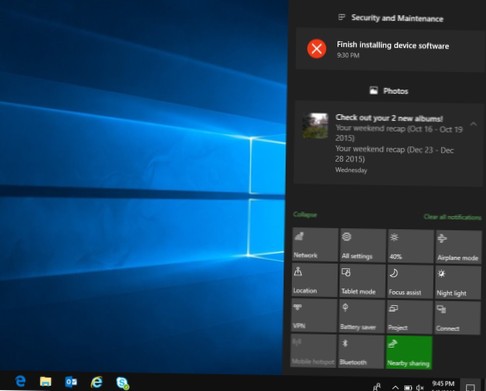- Co to są powiadomienia w systemie Windows 10?
- Jak znaleźć Centrum powiadomień w systemie Windows 10?
- Jak wyłączyć Centrum powiadomień systemu Windows 10?
- Jak uzyskać powiadomienie o starym systemie Windows 10?
- Jak otrzymywać powiadomienia w systemie Windows 10?
- Co możesz zrobić za pomocą menu Start w systemie Windows 10?
- Jak wyświetlić wszystkie moje powiadomienia?
- Jak zarządzać powiadomieniami?
- Jak ukryć Centrum powiadomień?
- Jak zmienić pozycję powiadomienia w systemie Windows 10?
- Jak zmienić rozmiar powiadomienia w systemie Windows 10?
Co to są powiadomienia w systemie Windows 10?
Jak zarządzać powiadomieniami aplikacji systemu Windows 10. Windows 10 wyświetla powiadomienia z aplikacji i usług w prawym dolnym rogu ekranu. Wyskakują tuż nad tacą systemową. Będziesz otrzymywać powiadomienia o zainstalowanych aplikacjach, nowych e-mailach, aktualizacjach systemu i innych wydarzeniach.
Jak znaleźć Centrum powiadomień w systemie Windows 10?
System Windows 10 umieszcza powiadomienia i szybkie akcje w centrum akcji - bezpośrednio na pasku zadań - gdzie możesz natychmiast do nich przejść. Wybierz centrum akcji na pasku zadań, aby je otworzyć. (Możesz także przesunąć palcem od prawej krawędzi ekranu lub nacisnąć klawisz logo Windows + A.)
Jak wyłączyć Centrum powiadomień systemu Windows 10?
Przejdź do ustawień > System > Powiadomienia & czynności i kliknij Włącz lub wyłącz ikony systemowe. Następnie na dole listy możesz wyłączyć lub ponownie włączyć Centrum akcji. Ta opcja jest dostępna zarówno w wersji Home, jak i Pro systemu Windows 10.
Jak uzyskać powiadomienie o starym systemie Windows 10?
Wykonaj następujące czynności, aby pobrać i wyświetlić stare powiadomienia w systemie Windows 10:
- Naciśnij klawisze Win + A na klawiaturze.
- Stare powiadomienia są gromadzone w otwartym oknie.
- Te powiadomienia można wyświetlać, dopóki ich nie przejrzysz i nie wyczyścisz.
- Jeśli wybierzesz powiadomienie, zareaguje na Twoje działanie.
Jak otrzymywać powiadomienia w systemie Windows 10?
Zmień ustawienia powiadomień w systemie Windows 10
- Wybierz przycisk Start, a następnie wybierz opcję Ustawienia .
- Idź do System > Powiadomienia & działania.
- Wykonaj jedną z następujących czynności: Wybierz szybkie akcje, które zobaczysz w centrum akcji. Włącz lub wyłącz powiadomienia, banery i dźwięki dla niektórych lub wszystkich nadawców powiadomień. Wybierz, czy chcesz widzieć powiadomienia na ekranie blokady.
Co możesz zrobić za pomocą menu Start w systemie Windows 10?
Aplikacje, ustawienia, pliki - wszystkie można znaleźć w menu Start. Po prostu wybierz przycisk Start na pasku zadań. Następnie dostosuj go do siebie, przypinając aplikacje i programy lub przenosząc i przegrupowując kafelki. Jeśli potrzebujesz więcej miejsca, zmień rozmiar menu Start.
Jak wyświetlić wszystkie moje powiadomienia?
Przewiń w dół i przytrzymaj widżet „Ustawienia”, a następnie umieść go na ekranie głównym. Otrzymasz listę funkcji, do których można uzyskać dostęp za pomocą skrótu Ustawienia. Wybierz „Dziennik powiadomień.„Dotknij widżetu i przewiń poprzednie powiadomienia.
Jak zarządzać powiadomieniami?
Opcja 1: w aplikacji Ustawienia
- Otwórz aplikację Ustawienia w telefonie.
- Kliknij Aplikacje & powiadomienia. Powiadomienia.
- W sekcji „Ostatnio wysłane” kliknij aplikację.
- Kliknij rodzaj powiadomienia.
- Wybierz opcje: wybierz Alerty lub Cichy. Aby zobaczyć baner ostrzegający o powiadomieniach, gdy telefon jest odblokowany, włącz Wyskakuj na ekranie.
Jak ukryć Centrum powiadomień?
Na liście aplikacji dotknij Ustawienia > Powiadomienia, a następnie stuknij aplikację na liście. - Wyłącz „Pokaż w centrum akcji”. - Usuń zaznaczenie pola wyboru „Pokaż banery powiadomień”. - Kliknij Dźwięki powiadomień, a następnie „brak”.
Jak zmienić pozycję powiadomienia w systemie Windows 10?
Nie ma możliwości przeniesienia powiadomień w systemie Windows 10, jedyną opcją byłoby przeniesienie paska zadań na inną krawędź ekranu, co spowodowałoby przesunięcie lokalizacji powiadomień . . .
Jak zmienić rozmiar powiadomienia w systemie Windows 10?
W oknie Ułatwienia dostępu wybierz kartę „Inne opcje”, a następnie kliknij menu rozwijane „Pokaż powiadomienia dla”. Rozwijane menu pozwala wybrać różne opcje czasu, od 5 sekund do 5 minut. Po prostu wybierz, jak długo chcesz, aby wyskakujące powiadomienia pozostały na ekranie. I to wszystko!
 Naneedigital
Naneedigital